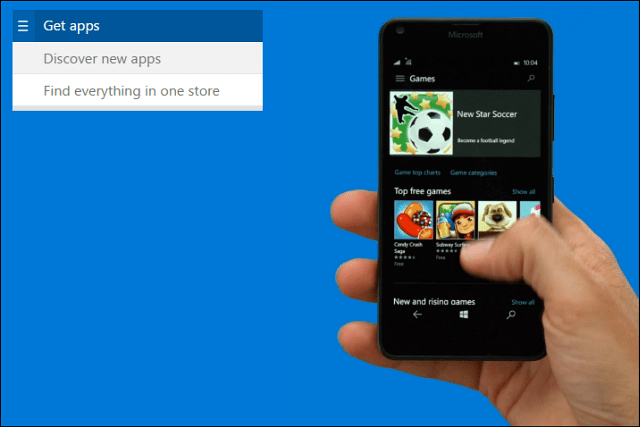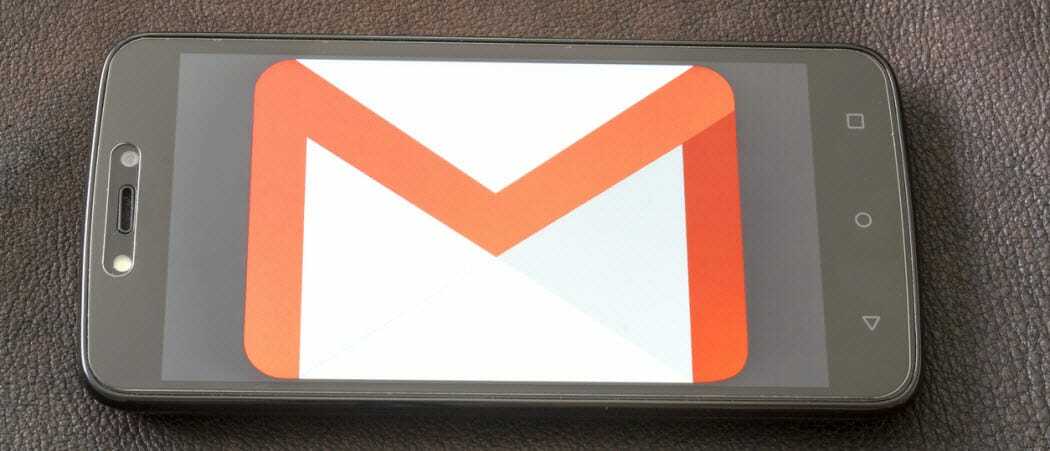DNS-välimuistin tyhjentäminen Windows 11:ssä
Microsoft Windows 11 Sankari / / May 21, 2023

Viimeksi päivitetty

Jos et voi ladata tiettyä verkkosivustoa tai sovellusta, hyvä paikka aloittaa on tyhjentää DNS-välimuisti Windows 11:ssä. Tämä opas selittää kuinka.
The Domain Name System (tai DNS) kutsutaan usein "Internetin puhelinluetteloksi". Se osoittaa helposti muistettavat verkkotunnukset tiettyyn IP-osoite, tyypillisesti verkkopalvelin, joka lataa tietoja selaimeesi.
Jos sinulla on kuitenkin ongelmia sivuston lataamisessa tai verkkopalvelun pingissä sen verkkotunnuksen kautta, sinun on ehkä tehtävä se Tyhjennä DNS-välimuisti Windows 11:ssä. Jos sivusto ei lataudu tai sovellus ei muodosta yhteyttä, IP-osoitteen käännöstietoja voi olla liikaa.
Jos sinun on tyhjennettävä järjestelmäsi paikallinen DNS-välimuisti, tämä opas näyttää, kuinka se tehdään.
Miksi sinun pitäisi tyhjentää DNS-välimuisti Windowsissa?
Ajatus paikallisen DNS-välimuistin tyhjentämisestä on samanlainen selainhistorian poistaminen, joka ratkaisee monia sivuston latausongelmia. Ajan myötä Windowsin verkkopino tallentaa kopion jokaisesta toimialueen nimestä IP-käännökseen nopeuttaakseen käyttökokemusta.
Mutta kuten selaushistoriassa, paikallinen ratkaisijavälimuisti voi tulla liian suureksi tai vioittunut. Tämä estää Internetiä tarvitsevia sovelluksia ja verkkosivustoja toimimasta oikein. Joten kun tyhjennät välimuistitietueet, saat puhtaan alun uudella tietokannalla.
DNS-välimuistin tyhjentämiseen on pari tapaa. Yksi vaihtoehto on komentorivin kautta, ja toinen tekee sen verkkoselaimesta.
Huomautus: Tämä artikkeli keskittyy Windows 11:een, mutta komentorivi ja selainasetukset toimivat myös Windows 10:ssä.
DNS-välimuistin tyhjentäminen Windows 11:ssä PowerShellin avulla
Jos sinun on tyhjennettävä DNS-välimuisti Windows 11:ssä, yksi suoraviivainen tapa on suorittaa pari komentoa komentoriviltä. Viitteeksi nämä vaiheet toimivat uudemmissa Windows-pääte sovellus sekä Windows PowerShell ja vanhempi Komentorivi (cmd) -apuohjelma.
Selitämme alla, kuinka Windows PowerShellia käytetään, mutta vaiheet toimivat myös Windows Terminalissa tai cmd: ssä.
DNS: n tyhjentäminen PowerShellillä Windows 11:ssä:
- paina Windows-avain avataksesi Käynnistä-valikon.
- Tyyppi PowerShell, vie hiiri sen päälle ja valitse sitten Suorita järjestelmänvalvojana oikealla olevasta valikosta.
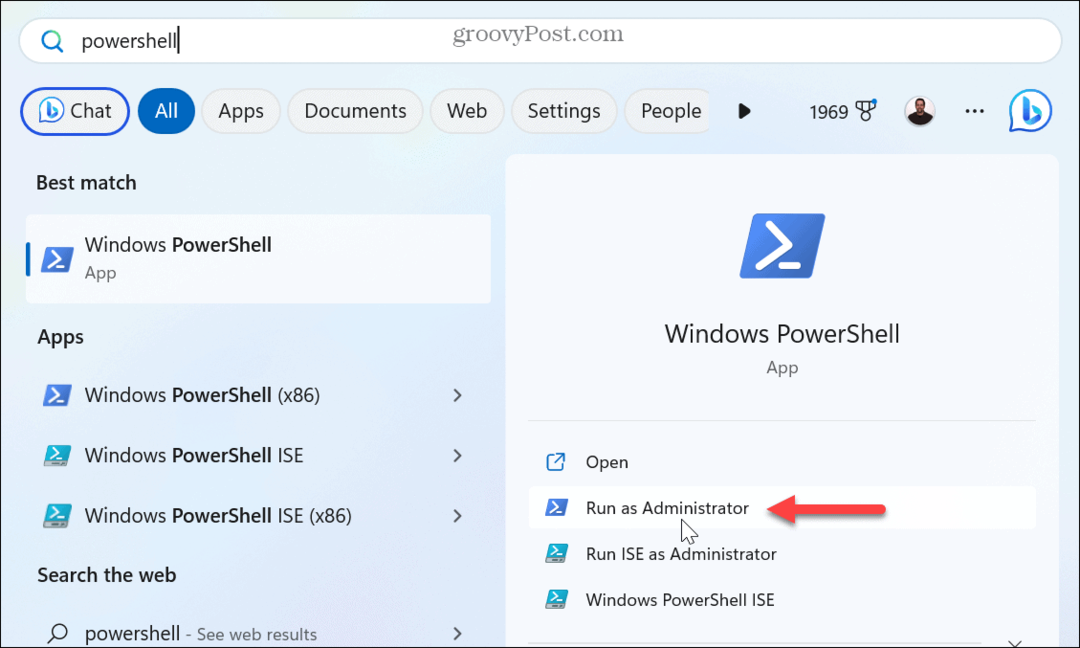
- Kun pääte avautuu, kirjoita seuraava komento ja paina Tulla sisään:
Tyhjennä-DnsClientCache
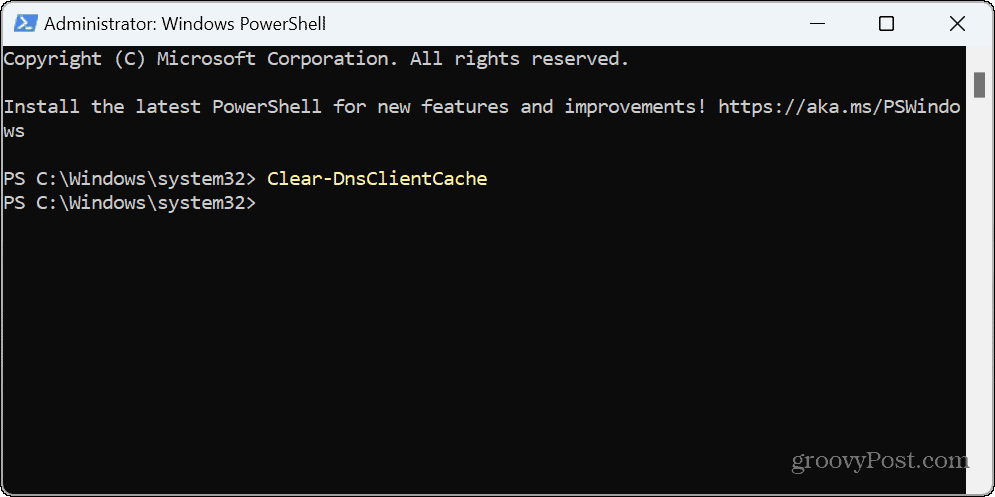
Kun olet valmis, kehote näkyy komennon alla. Se ei näytä vahvistusviestiä tai edistymispalkkia osoituksena prosessin valmistumisesta. Sulje PowerShell ja katso, pääsetkö verkkosivustolle vai toimiiko ongelmallinen sovellus.
DNS-huuhtelun suorittaminen Windows 11:ssä Run avulla
Toinen tapa, jolla voit huuhdella DNS: n Windows 11:ssä, on käyttää Juosta valintaikkuna, joka suorittaa komennon käynnistämättä päätettä ensin.
DNS: n tyhjentäminen Run-toiminnolla:
- Lehdistö Windows-näppäin + R tuoda esille Juosta valintaikkuna.
- Kirjoita seuraava komento ja napsauta OK tai paina Tulla sisään:
ipconfig /flushdns

DNS-huuhtelu suoritetaan, ja huomaa, että saatat nähdä hetken komentokehotteen, kun toiminto on valmis.
DNS-välimuistin tyhjentäminen verkkoselaimesta
Sen lisäksi, että käytät komentoriviä DNS-välimuistin tyhjentämiseen, voit tehdä sen myös jollakin kolmesta suuresta selaimesta. Voit esimerkiksi käyttää Chromium-pohjaisia selaimia, kuten Edgeä tai Chromea ja Firefoxia (käyttäen eri komentoja).
DNS: n tyhjentäminen Chromesta tai Edgestä:
- Käynnistä Edge- tai Chrome-selain.
- Kirjoita joko kromi:// tai reuna:// URL-osoitteet alla osoitepalkkiin (riippuen selaimesta) ja paina Tulla sisään:
chrome://net-internals/#dns
edge://net-internals/#dns
- Klikkaa Tyhjennä isäntävälimuisti -painiketta vieressä Isäntäratkaisun välimuisti vaihtoehto.

- Jos käytät Firefoxia, kirjoita osoitepalkkiin ja paina Tulla sisään sen sijaan:
Tietoja: verkottuminen#dns
- Napsauta DNS-sivulla Tyhjennä DNS-välimuisti -painiketta.
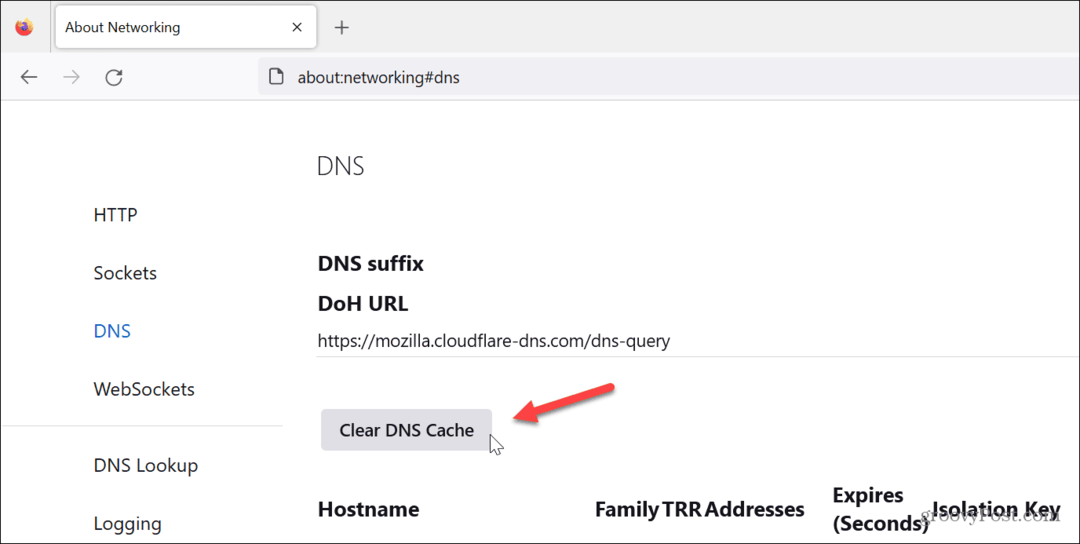
Mitään ei tapahdu, kun napsautat painiketta tyhjentääksesi välimuistin kummastakin selaimesta, eli etenemispalkkia tai vahvistusta ei tapahdu. Painikkeen napsauttaminen vaikuttaa samalla tavalla kuin DNS-välimuistin tyhjentäminen komentoriviltä. Kun se on valmis, verkkosivustojen ja muiden palveluiden pitäisi alkaa toimia oikein.
Internet-ongelmien korjaaminen Windows 11:ssä
Jos sinulla on ongelmia päästä sivustolle tai sovellus ei saavuta määränpäätään, DNS-välimuistin tyhjentäminen jollakin yllä olevista vaiheista saa asioiden toimimaan. Koska paikallinen DNS-ratkaisun välimuisti voi kuitenkin vanhentua tai vioittua, uudesta aloittamisesta pääset takaisin liiketoimintaan.
Jos et pääse käyttämään PowerShellia, katso, miten voit käyttää sitä korjaa PowerShell ei käynnisty. Tai jos Windows on epävakaa eikä toimi oikein, katso miten se tehdään korjaa Windows 11, kun se kaatuu jatkuvasti.
Lisäksi Windows Update tarjoaa virheenkorjauksia, suojausta ja ominaisuusjoukkoja. Se ei kuitenkaan ole ongelmaton. Joten, tarkista kuinka korjaa Windows 11 päivitysten jälkeen. Ja jos olet pelaaja, saatat haluta lukea aiheesta peliviiveen korjaaminen Windows 11:ssä.
Kuinka löytää Windows 11 -tuoteavain
Jos sinun on siirrettävä Windows 11 -tuoteavain tai vain tehtävä käyttöjärjestelmän puhdas asennus,...